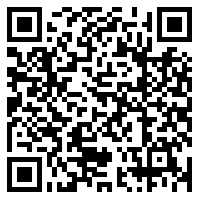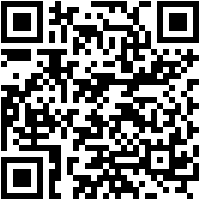In den Einstellungen eines beliebigen Browsers können Sie angeben, dass bei jedem Öffnen alle Registerkarten angezeigt werden, die beim letzten Mal geöffnet wurden. Am Ende werden Sie sich nicht einmal mehr daran erinnern, was Sie dort hatten und warum, aber es war definitiv unrealistisch.
Vor ein paar Jahren mussten wir die Sitzungen manuell durchführen und wiederherstellen. Die Entwickler von Browsern haben auf die Stimmen von depressiven Nutzern gehört, nun meistern Browser selbst das Problem und stellen die Tabs wieder her. Wo finde ich sie?
Chrome
In Chrome können geschlossene Registerkarten nacheinander mit der Tastenkombination Strg + Umschalt + T wiederhergestellt werden.
Die Liste der Tabs, die Sie kürzlich geschlossen haben, befindet sich im Einstellungsmenü. Wählen Sie den Punkt “Historie” → “Zuletzt geschlossen”. Der Browser fordert Sie auf, mehrere Tabs gleichzeitig zu öffnen, die geschlossen wurden.
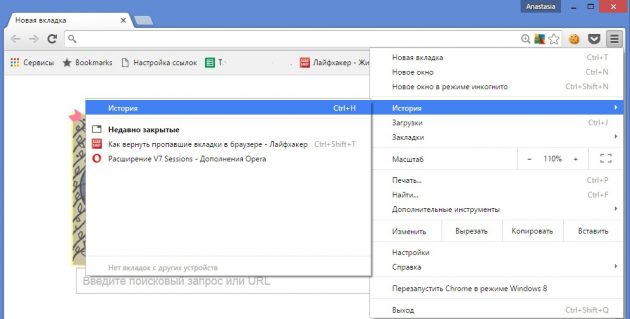
Zuvor konnten Sie die Sitzung mit der Datei “Letzte Sitzung” wiederherstellen und sie in “Aktuelle Sitzung” umbenennen. Leider funktioniert diese Methode nicht mehr. Wenn Tabs geschlossen und nicht vom Chrome-Browser überwacht werden, müssen Sie sich verabschieden.
Sie können natürlich eine Datei mit einem Protokoll im Editor öffnen und alle Links sortieren. Aber dieser Schamanismus unterliegt Spezialisten und nicht gewöhnlichen Benutzern. Exit ist eine Erweiterung. Am Ende des Artikels wird ein Beispiel für jeden der Browser gegeben.
Firefox
Die Homepage des Browsers selbst bietet an, die vorherige Sitzung standardmäßig wiederherzustellen. Die entsprechende Schaltfläche befindet sich in der unteren rechten Ecke. Sie müssen nur darauf drücken.
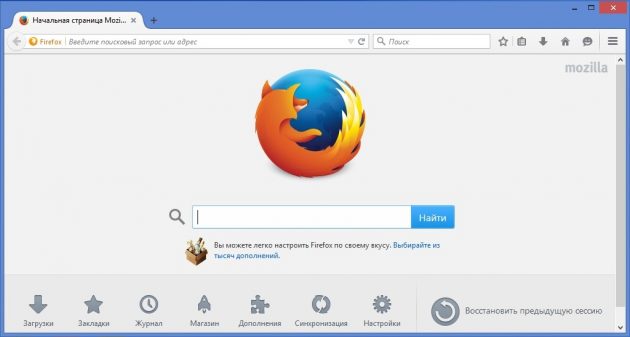
Wenn Firefox nicht als Standard-Homepage installiert ist, können Sie die geschlossenen Registerkarten im Menü “Protokoll” wiederherstellen → “Vorherige Sitzung wiederherstellen”.
Der Browser verfügt außerdem über eine Seite zur Wiederherstellung der Sitzung, die nach dem Absturz des Programms im Fenster angezeigt wird. Sie können die Seite manuell aufrufen, Sie müssen die Browserzeile eingeben ungefähr: Sitzungsrestore. Firefox fordert Sie auf, die Registerkarten der letzten Sitzung wiederherzustellen oder eine neue zu starten.
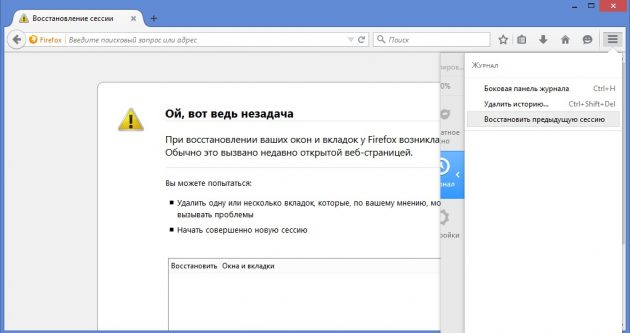
Leider, wenn diese Maßnahmen nicht geholfen haben, ist es nicht möglich, die Tabs mit der größten Wahrscheinlichkeit wiederherzustellen: Sie wurden nicht in der Geschichte notiert.
Es gibt immer noch Chancen, aber dafür musst du dich mit Geduld, Wissen oder sogar einem Tamburin ausrüsten. Versuchen Sie also, Daten aus Dateien mit Informationen zur aktuellen Sitzung wiederherzustellen. Dazu benötigen Sie:
- Wechseln Sie zu C: \ Users \ PC (oder einem anderen Benutzernamen) \ AppData \ Roaming \ Mozilla \ Firefox \ Profiles.
- Suchen Sie den Ordner mit dem Namen des Formats xxx.default-xxx, gehen Sie in den Ordner sessionstore-backups.
- Suchen Sie den Dateityp upgrade.js-xxx, wobei xxx für eine große Anzahl von Ziffern steht. Erstellen Sie dann eine Kopie der Datei und lassen Sie nur die Datei und ihre Kopie im Ordner.
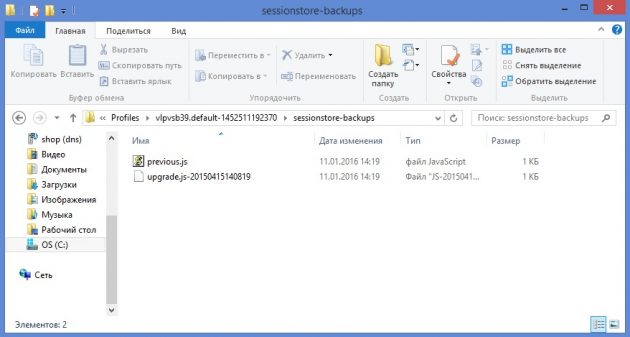
- Benennen Sie die Dateien wie folgt um: recovery.js und previous.js. Öffnen Sie den Browser und stellen Sie die Sitzung über das Menü “Log” wieder her.
Das Problem ist, dass dies auch nicht funktioniert. Nur Pech. Für Versicherungen ist es besser, die bereits erwähnten Erweiterungen zu verwenden.
Oper
Die Arbeit mit ausgeblendeten Tabs in Opera ähnelt der Arbeit in Chrome. Diese Kombination von Hotkeys Strg + Umschalt + T, Speichern von Tabs und Arbeiten mit kürzlich geschlossenen Tabs in einem speziellen Menü.
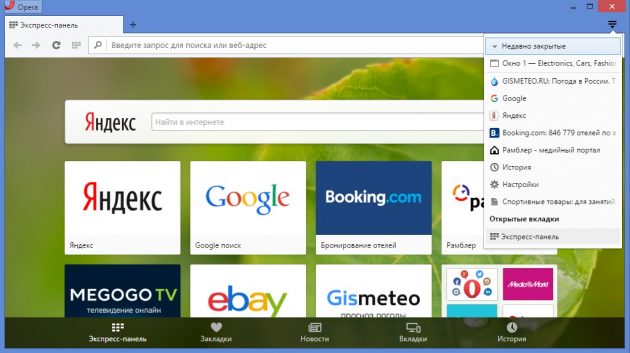
Wenn das Menü der zuletzt geschlossenen Tabs nicht gespeichert wird, müssen Sie den Verlauf durchsuchen und Erweiterungen für die Zukunft installieren.
Erweiterungen um zu helfen
Um die Benutzer vor Problemen zu schützen, wurden spezielle Add-ons entwickelt, um mit Tabs zu arbeiten, die die meisten Probleme mit Verlusten und plötzlichen Schließungen von Browserfenstern lösen.